您的位置:极速下载站 → 电脑软件 → 图形图像 → 图像转换 → 霄鹞图片合并转PDF助手
霄鹞图片合并转PDF助手是由霄鹞软件工作室开发的一款专门将大量图片文件合并输出到一个PDF文件中的应用软件。该软件界面简洁、易用,合并转换速度快,运行稳定,特别适合将扫描的书籍图片文件制作成PDF格式的电子书。
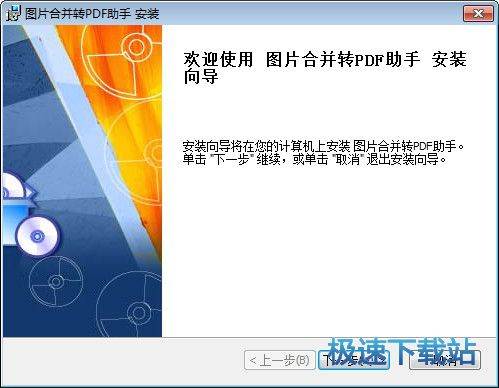
更新日志
修正了win8,win10下部分系统不兼容的问题
修正了文件位置排序的bug
改进了图片压缩算法
霄鹞图片合并转PDF助手安装教程
首先我们需要下载霄鹞图片合并转PDF助手,下载解压后双击“ImgMerg2PDF_V3.4.exe”出现安装界面:

进入霄鹞图片合并转PDF助手安装向导。安装向导将指导我们完成霄鹞图片合并转PDF助手的安装;
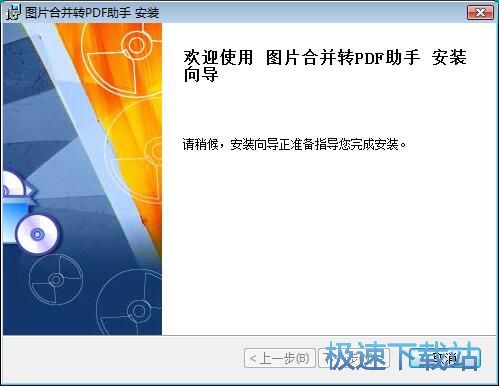
霄鹞图片合并转PDF助手的默认安装路径为C:\Users\Administrator\AppData\Roaming\ImgMerg2PDF\。安装霄鹞图片合我们也可以自定义软件的安装路径;
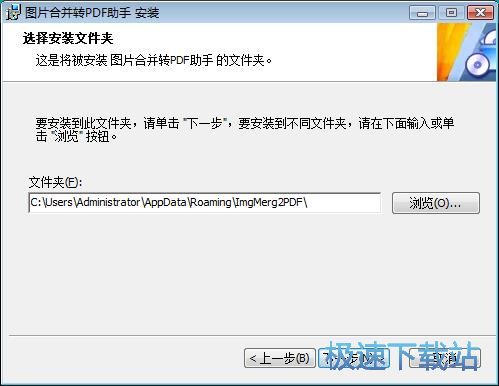
安装向导已经准备好安装霄鹞图片合并转PDF助手。点击安装就可以将软件安装到电脑中;
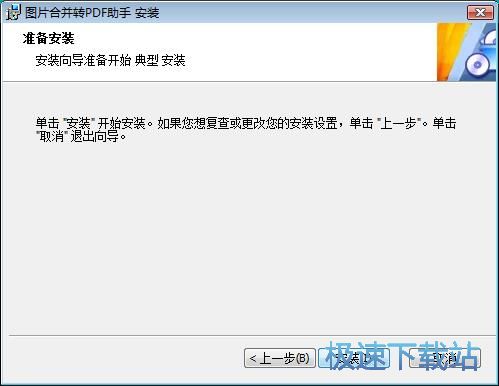
正在将霄鹞图片合并转PDF助手安装到电脑中,请耐心等待软件安装完成;
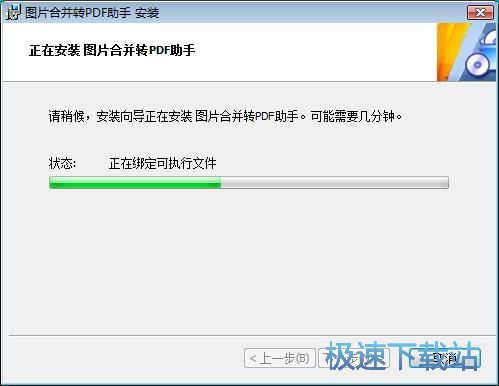
霄鹞图片合并转PDF助手安装成功。点击完成就可以退出安装向导,完成软件安装。
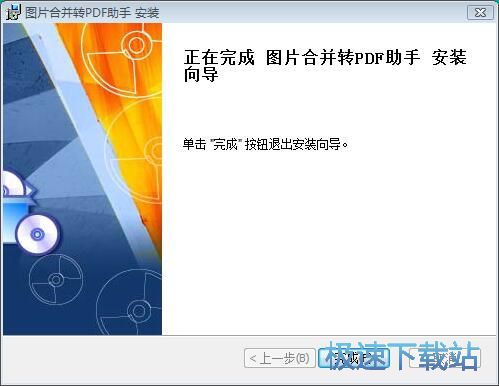
霄鹞图片合并转PDF助手使用教程
霄鹞图片合并转PDF助手是一款好用的图片合并PDF软件。使用霄鹞图片合并转PDF助手可以将本地的图片文件合并成一个PDF文件,非常好用;
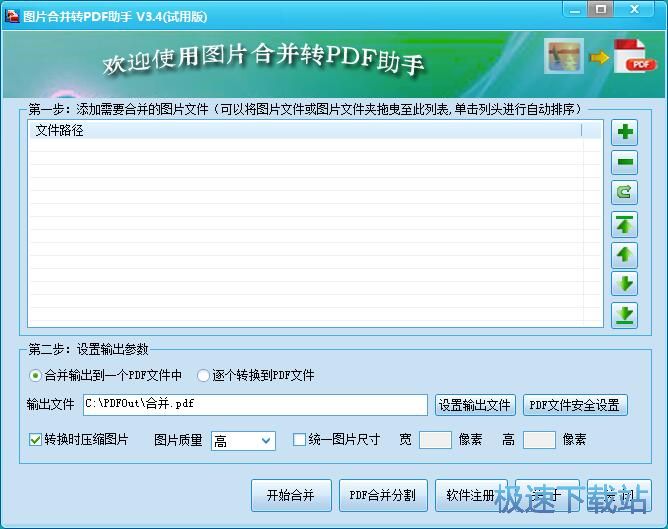
极速小编就给大家演示一下怎么使用霄鹞图片合并转PDF助手将电脑中的JPG图片合并成PDF文档吧。首先我们要将图片导入到霄鹞图片合并转PDF助手中。点击软件主界面文件列表右边的添加按钮,打开文件浏览窗口,选择图片文件制作PDF文档;
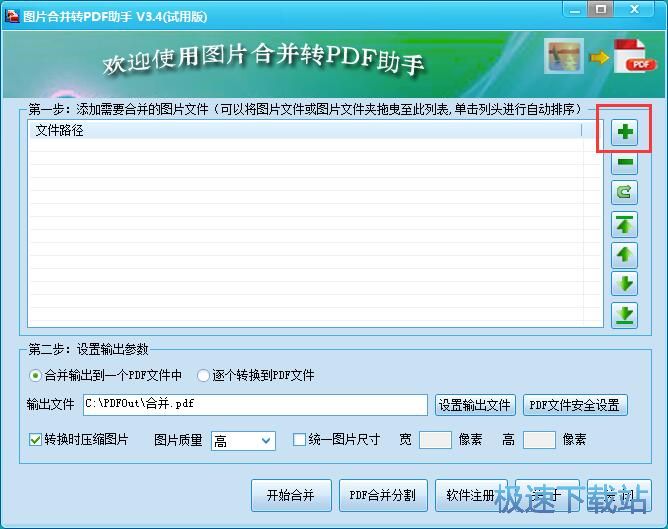
在文件浏览窗口中。根据图片文件的存放路径,找到想要用来制作成PDF文档的图片文件。按住键盘的Ctrl键可以同时选中多个图片文件。选择好图片之后点击打开,就可以将图片导入到霄鹞图片合并转PDF助手中;
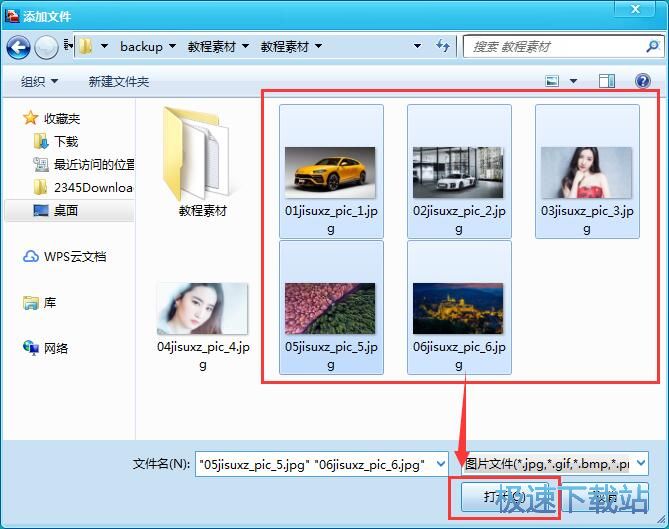
这时候霄鹞图片合并转PDF助手弹窗提示试用版比较多只能批量处理5个图片文件;
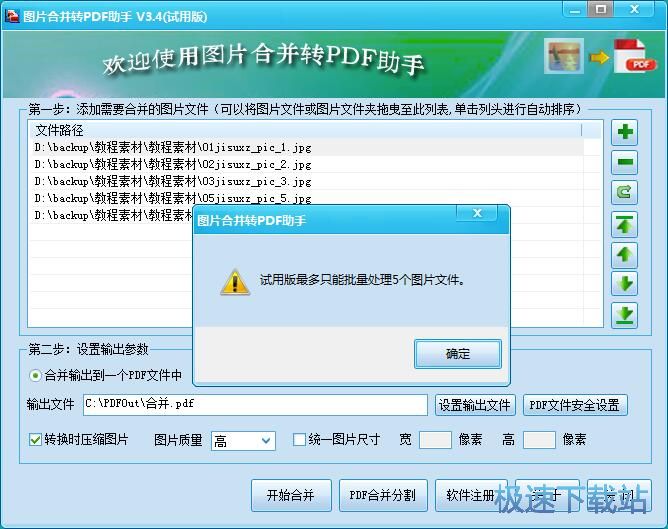
接下来我们要设置PDF文档的输出路径,霄鹞图片合并转PDF助手有默认的PDF文档输出路径,但是极速小编打算换一个更容易找到的文件夹保存PDF文档。点击输出文件路径右边的设置输出文件人,打开文件夹浏览窗口;
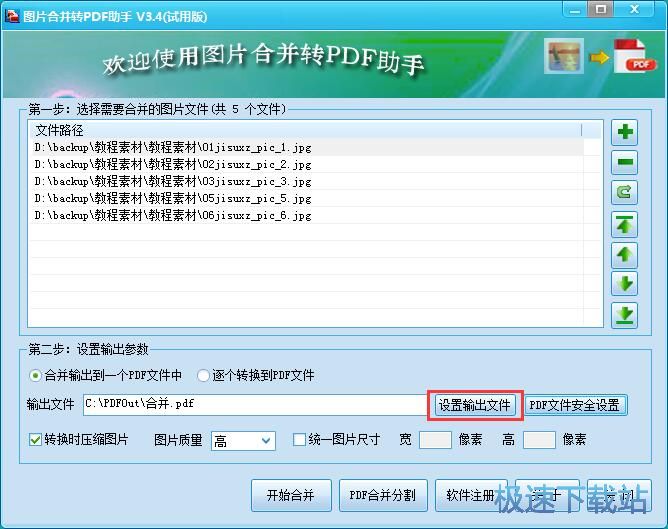
在PDF文档输出路径选择窗中,点击打开想要用来保存PDF文档的文件夹,然后对PDF文档进行命名,比较后点击保存,就可以完成PDF文档输出路径设置;
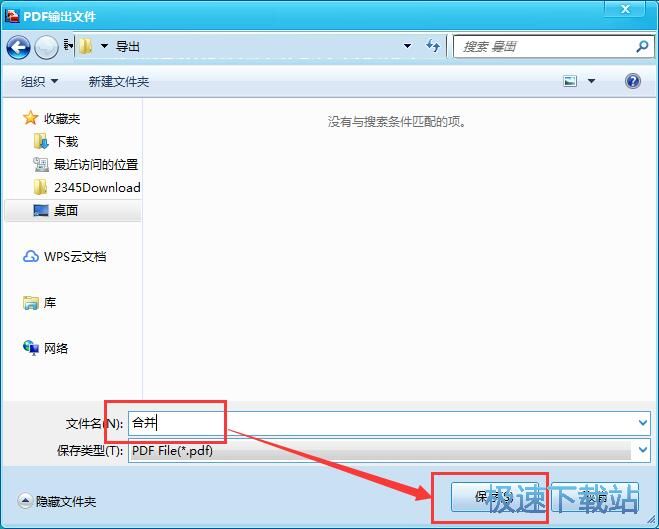
- 电脑软件教程怎么将JPG图片转换成PDF文档?
- 电脑软件教程霄鹞图片合并转PDF助手图文安装教程
- 电脑软件教程怎么加密PDF文档?批量加密PDF文档教程
- 电脑软件教程怎么分割PDF文档?图片合并转PDF助手分割PDF...
- 电脑软件教程PDFdo Image To PDD将多张图片合并成PDF教程...
- 电脑软件教程怎么安装宁格思图片转PDF?图片转PDF工具安装...
- 电脑软件教程ImBatch图片重命名/图片转PDF教程
- 电脑软件教程宁格思图片转PDF将图片制作成PDF文档教程
- 电脑软件教程怎么安装图片PDF转换器?图片PDF转换软件安装...
- 电脑软件教程图片转PDF工具PDFdo Image To PDF中文版安装...
- 人气英雄联盟下载官方下载
- 《英雄联盟》(简称LOL)是由美国拳头游戏(Riot Games)开发、中国大陆地区腾讯游戏代理运营的英雄对战MOBA... [立即下载]
- 好评同花顺 8.80.22 官方版
- 同花顺股票行情分析软件2013标准版是市场上比较受欢迎的免费炒股软件,专业提供炒股必需的沪深两市(含创业... [立即下载]


试用版的一次只能合并5张图片